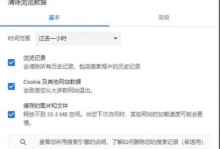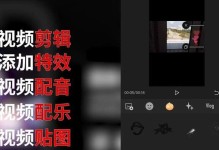在日常使用电脑的过程中,有时我们可能会遇到开机时发生意外错误的情况,导致电脑无法正常启动。这给我们的工作和学习带来了很大的困扰。本文将为大家详细介绍一些常见的电脑开机错误,并提供相应的解决办法,帮助大家快速恢复电脑的正常启动。

文章目录:
1.电源线连接不稳导致开机失败
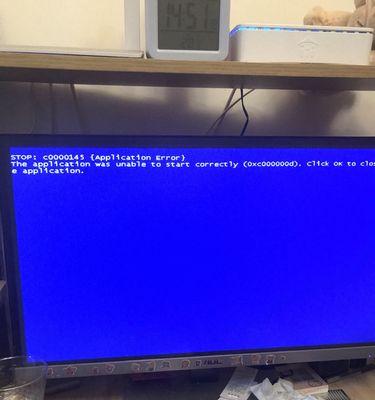
2.系统文件损坏引起的开机错误
3.硬件故障导致电脑无法启动
4.蓝屏错误导致电脑开机失败
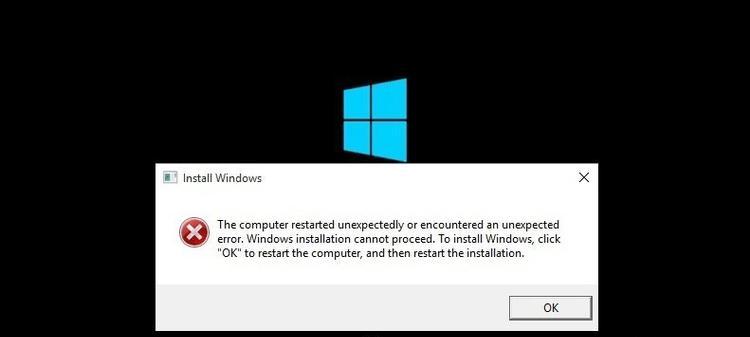
5.开机时显示硬盘启动错误
6.操作系统版本不兼容引发的开机问题
7.BIOS设置错误导致电脑无法正常启动
8.开机时出现键盘或鼠标错误
9.电脑开机后出现黑屏无法进入桌面
10.开机时出现“操作系统找不到”错误
11.开机时出现“非系统盘,请重新启动”错误
12.开机时出现“无法读取引导文件”错误
13.开机时出现“BOOTMGRismissing”错误
14.开机时出现“NTLDRismissing”错误
15.开机时出现“无法找到硬盘或驱动器”错误
1.电源线连接不稳导致开机失败:检查电源线是否牢固连接,尝试更换电源线或插座,确保电源供应正常。
2.系统文件损坏引起的开机错误:使用系统修复工具,如WindowsPE启动盘修复工具,修复或还原系统文件。
3.硬件故障导致电脑无法启动:检查硬件设备是否连接正确并且正常工作,如内存条、显卡、硬盘等。
4.蓝屏错误导致电脑开机失败:记录蓝屏错误代码,根据错误代码查询相应的解决方案,如更新驱动程序、升级操作系统等。
5.开机时显示硬盘启动错误:检查硬盘连接是否松动,尝试重新连接硬盘,并确保硬盘在BIOS中正确识别。
6.操作系统版本不兼容引发的开机问题:检查操作系统是否与硬件兼容,如需升级操作系统或驱动程序。
7.BIOS设置错误导致电脑无法正常启动:进入BIOS界面,恢复默认设置或更改启动顺序。
8.开机时出现键盘或鼠标错误:检查键盘和鼠标的连接是否良好,尝试更换键盘或鼠标。
9.电脑开机后出现黑屏无法进入桌面:尝试进入安全模式,检查并修复可能引起黑屏的问题,如显卡驱动、显示设置等。
10.开机时出现“操作系统找不到”错误:检查硬盘连接和分区是否正常,修复引导记录或重新安装操作系统。
11.开机时出现“非系统盘,请重新启动”错误:检查光盘、U盘等外部设备是否插入电脑,如果有,则移除后重启。
12.开机时出现“无法读取引导文件”错误:使用WindowsPE启动盘修复引导文件,或使用系统安装光盘进行修复。
13.开机时出现“BOOTMGRismissing”错误:使用WindowsPE启动盘修复或重新安装引导文件。
14.开机时出现“NTLDRismissing”错误:使用WindowsPE启动盘修复或重新安装NTLDR文件。
15.开机时出现“无法找到硬盘或驱动器”错误:检查硬盘连接是否松动,确保硬盘被正确识别,如有需要更换硬盘或驱动器。
电脑开机发生意外错误可能是由于电源线连接不稳、系统文件损坏、硬件故障等多种因素引起的。通过检查硬件连接、修复系统文件、更换硬件等方法,我们可以解决这些问题,并使电脑恢复正常启动。如果问题无法自行解决,建议寻求专业人士的帮助。